需要到的Softwares : Photoshop CS, Image Ready(Photoshop 裏已有) 和 Microsoft Words.
首先先聲明我不是高手也不是要炫耀, 只不過要和大家分享罷了.
新手難免會覺得很BLUR, 但不要放棄, 我會教到你會為直. 由於第一次教帖所以會很亂, 請原諒!
如果不明白請告訴我, 我會再詳細解釋的. ok, lesson start!
1. 先選擇你要的圖片.
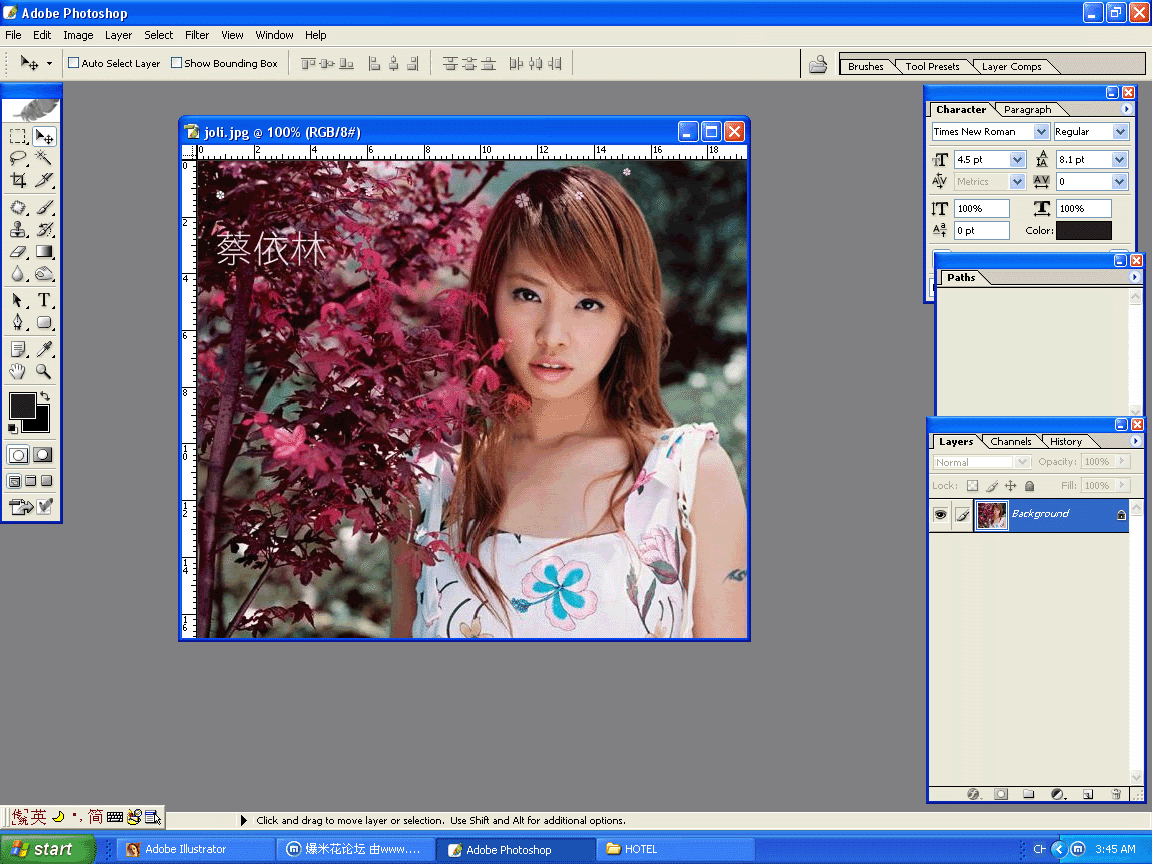
___________________________________________________________________________
2. 用RUBBER STAMP來擦掉JOLIN的字眼
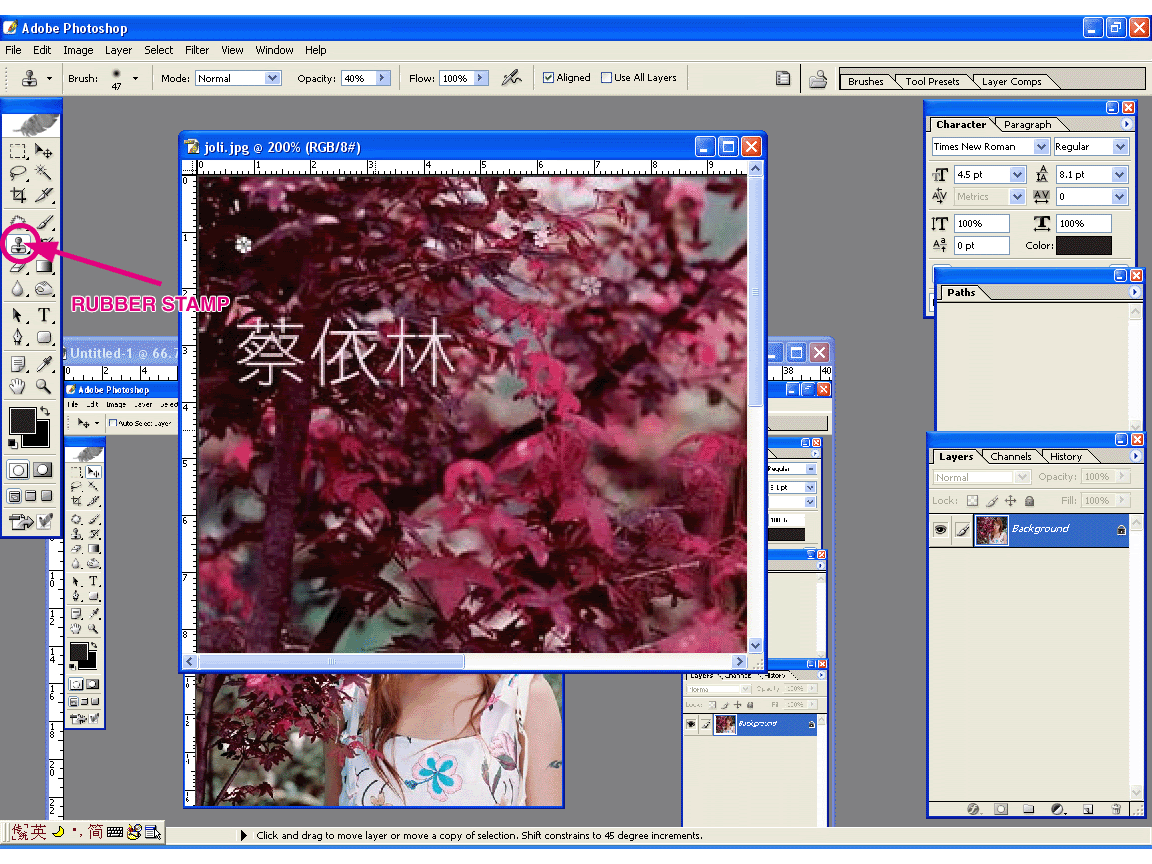
___________________________________________________________________________
3. 首先在BRUSH的部分選擇比較SOFT的筆頭 (大小示個人而定)
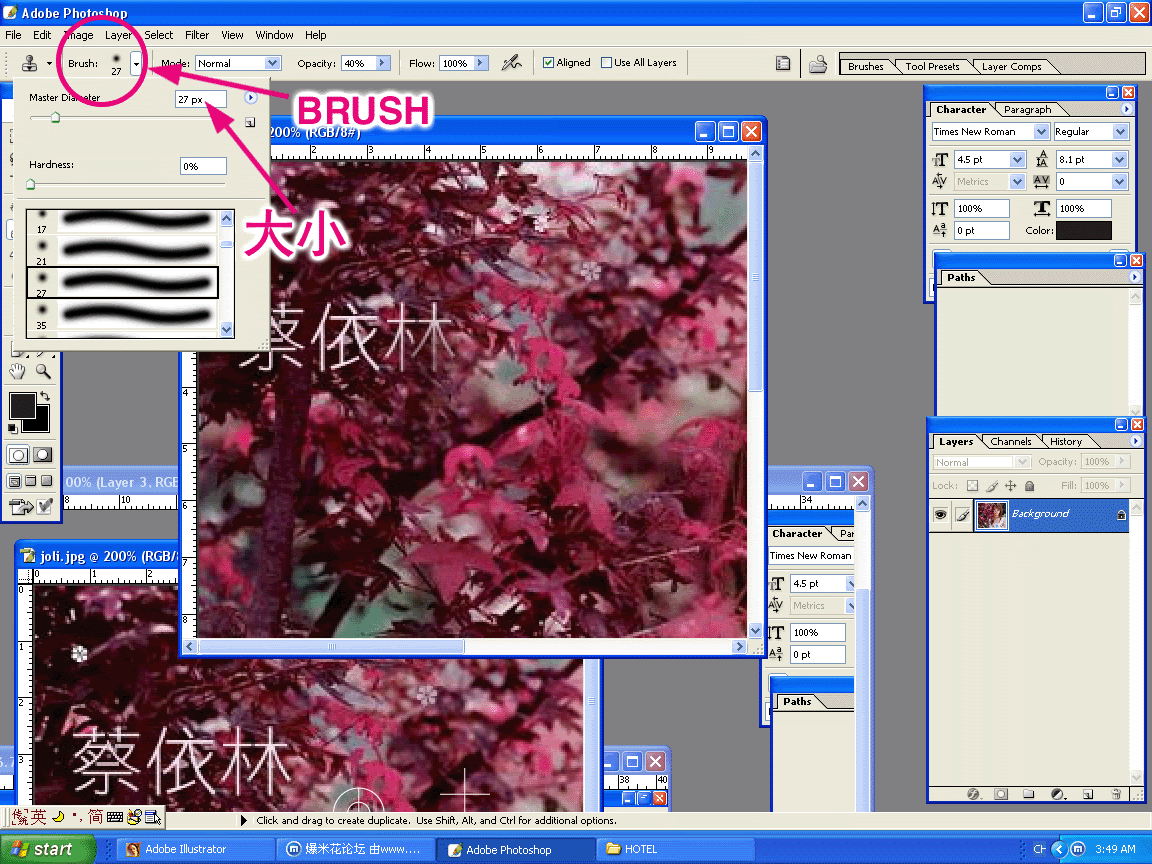
___________________________________________________________________________
4. + 的ICON 代表你要COPY的部分, 而圓形代表你要COPY擦的地方.
(必需按掉CAPSLOCK BUTTON才可以看到這兩個ICON)
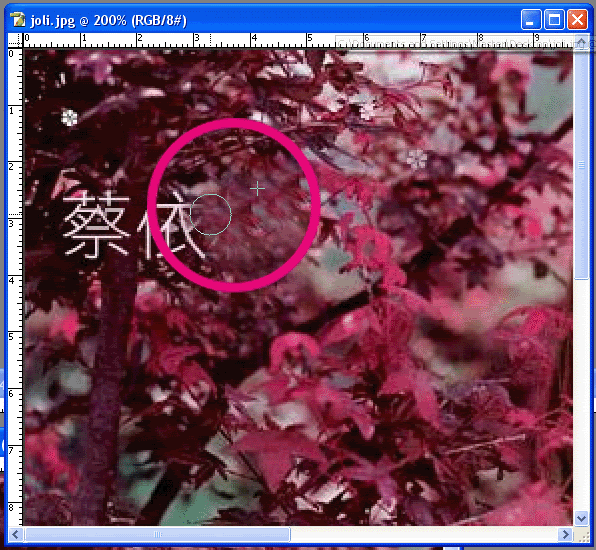
___________________________________________________________________________
5. 完成
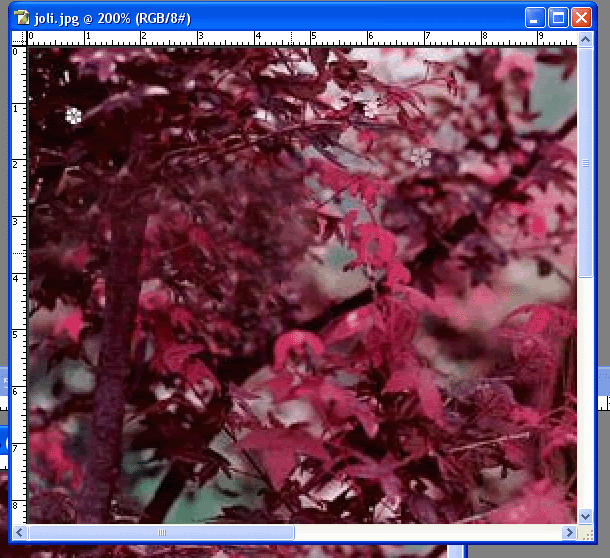
___________________________________________________________________________
6. 再來開個新的FILE
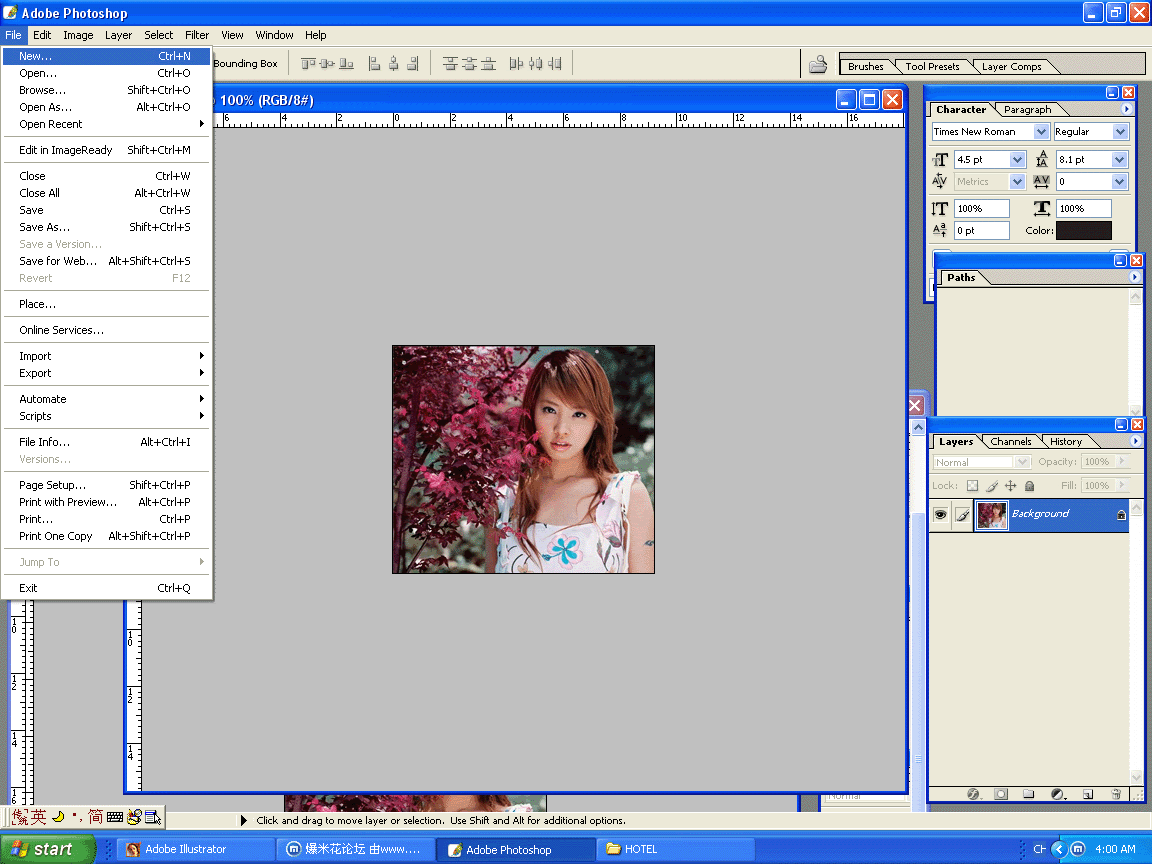
___________________________________________________________________________
7. 大小示個人而定
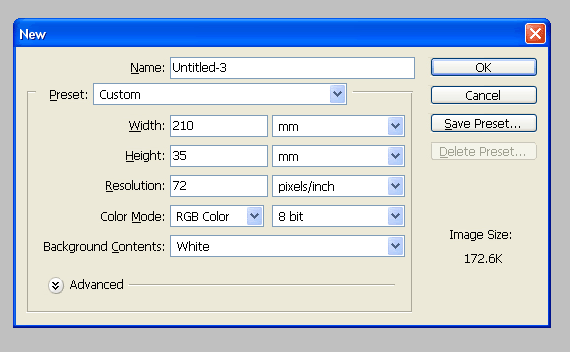
___________________________________________________________________________
8. 將之前做的COPY在新的FILE. 然後調整大小,位置.
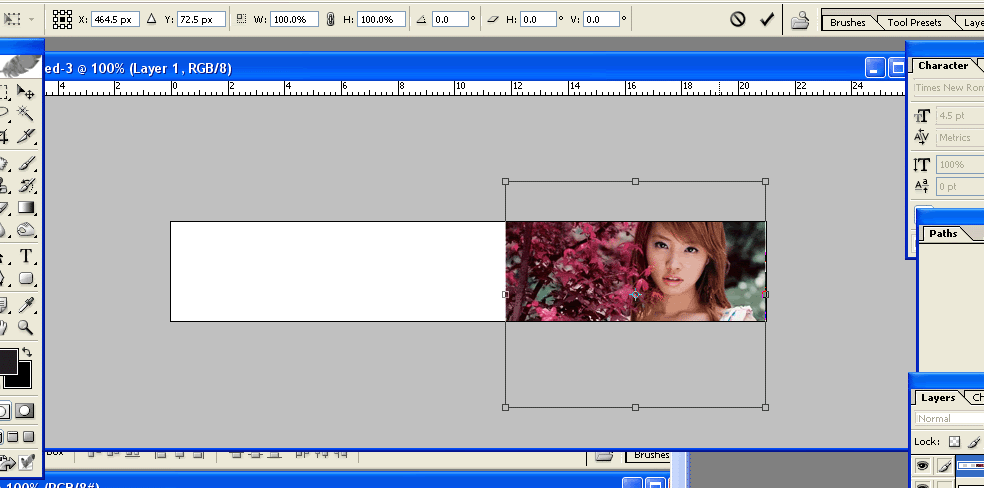
___________________________________________________________________________
9. 開多一個新照片然後使用PEN TOOL慢慢點出你要的人型.
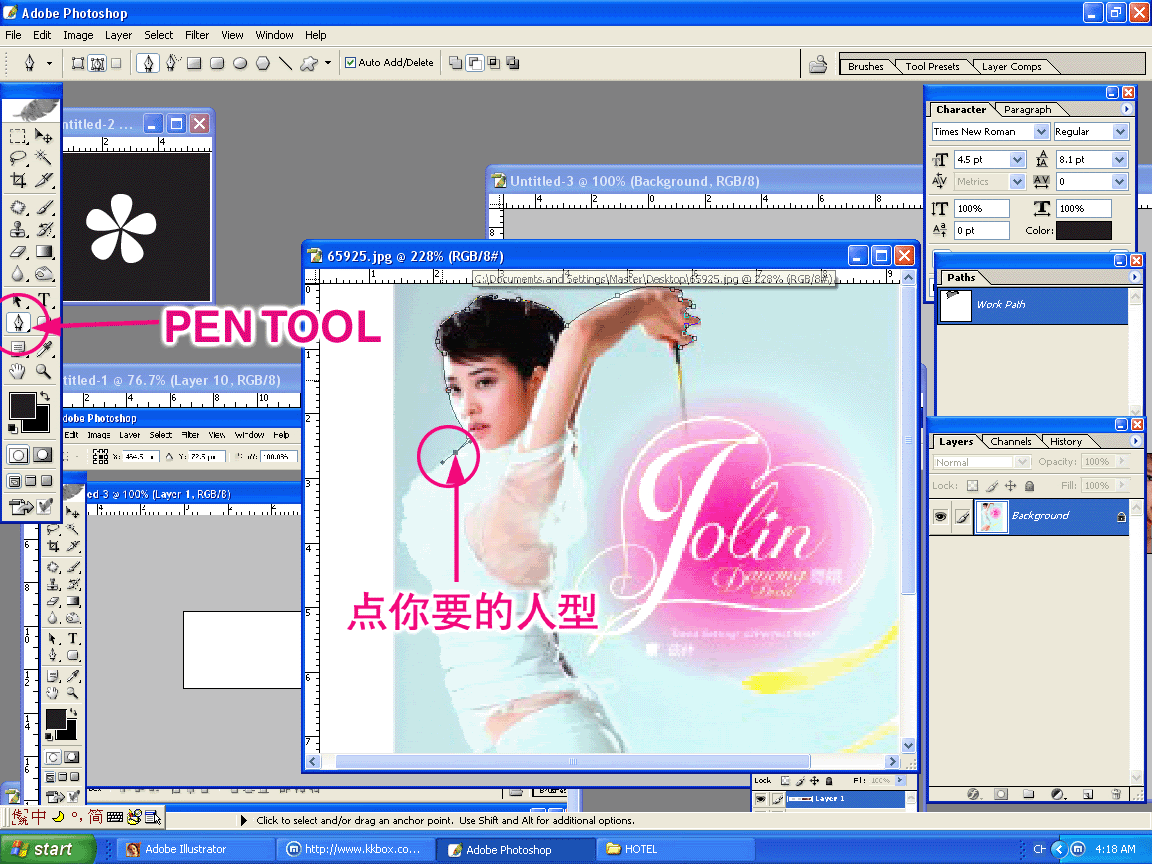
___________________________________________________________________________
10. 點好後在PATH的LAYER人型拉到下麵箭頭所指處
(必需按住那LAYER拉到箭頭所指處才放)來CREATE SELECTIONS.
如果找不到PATH就到上面的TOOLS BAR 的 「WINDOWS」 (「HELP」 的隔壁)裏
按HIDE PATH成SHOW PATH. 如果是SHOW PATH但看不到PATH的話就按
SHOW PATH成HIDE PATH再按成SHOW PATH就會出來了.
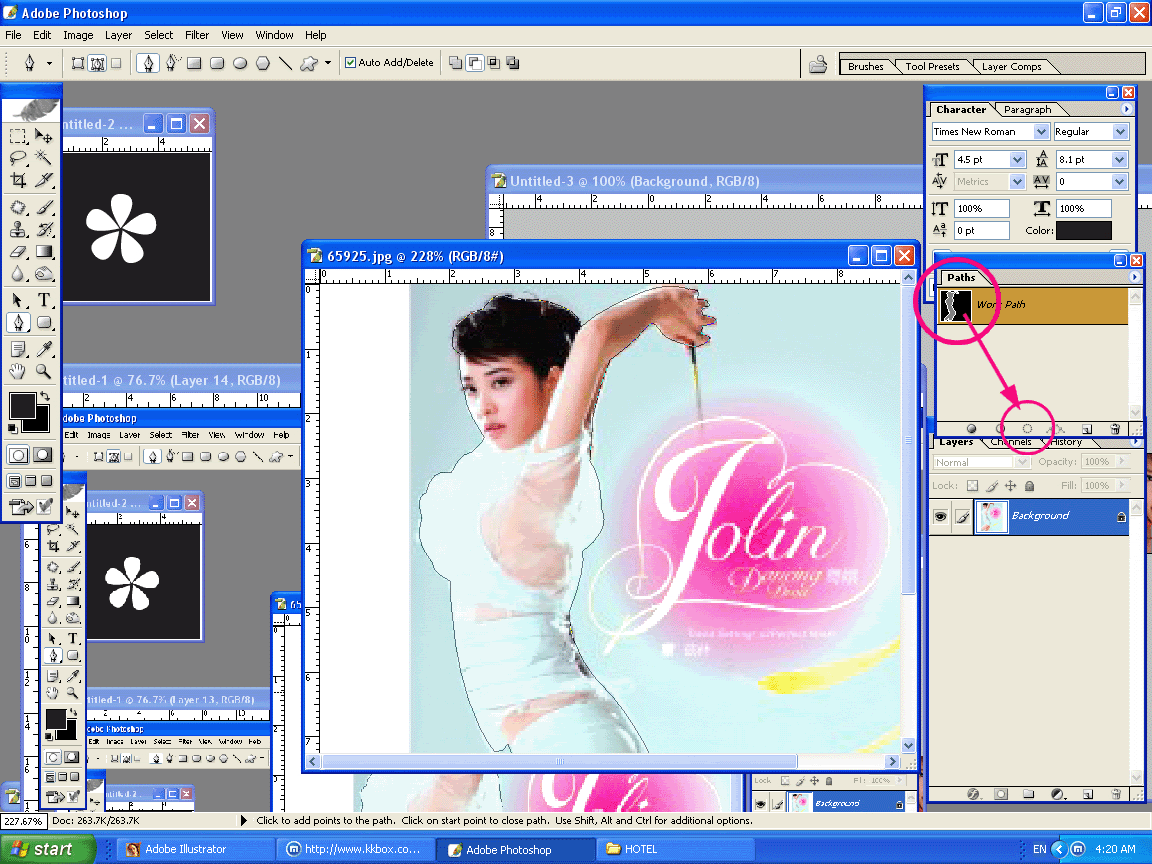
___________________________________________________________________________
11. 然後你要的外形就會一點一點的, 那就是SELECTIONS.
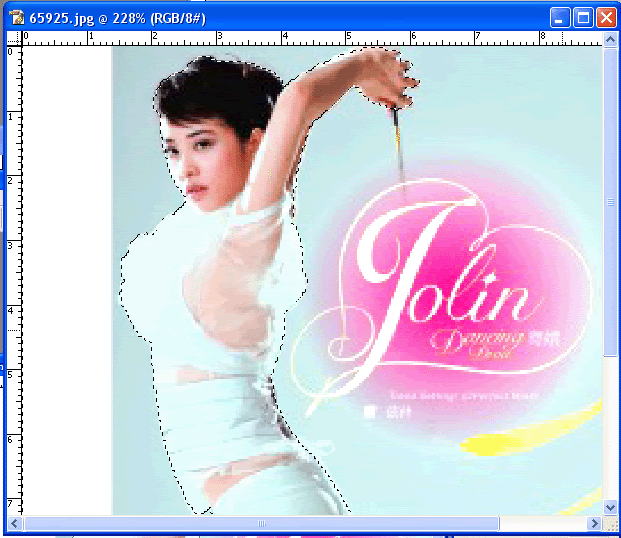
__________________________________________________________________________
12. 然後就COPY & PASTE在之前做的FILE. (如何COPY & PASTE, 按Ctrl + C BUTTON
就是COPY, 然後在你要的FILE裏按Ctrl + V BUTTON 就是PASTE)
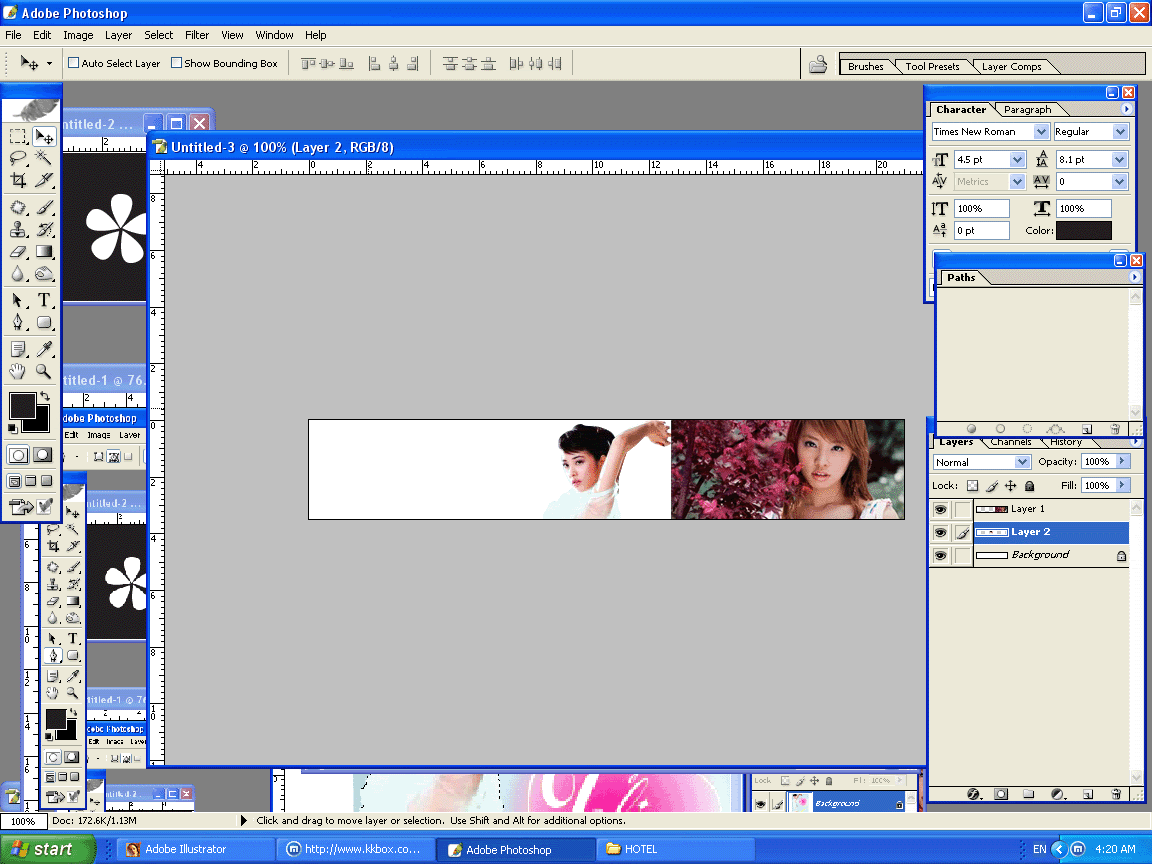
___________________________________________________________________________
13. 按圈1來CREATE一個新的LAYER, 再來就是按圈2便會出現調色盤讓你選擇要的顏色.
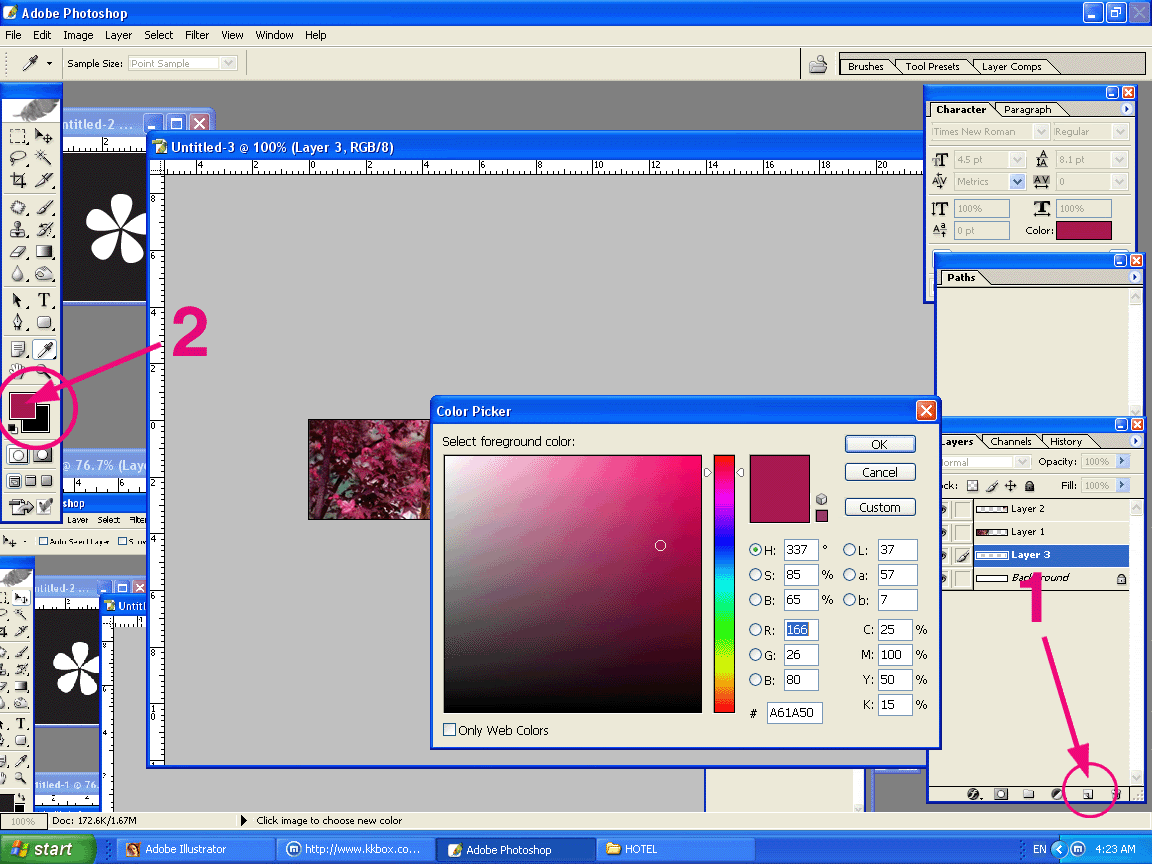
___________________________________________________________________________
14. OK後按Alt + BACK SPACE BUTTON (箭頭的ICON)便會填上你才選的顏色.
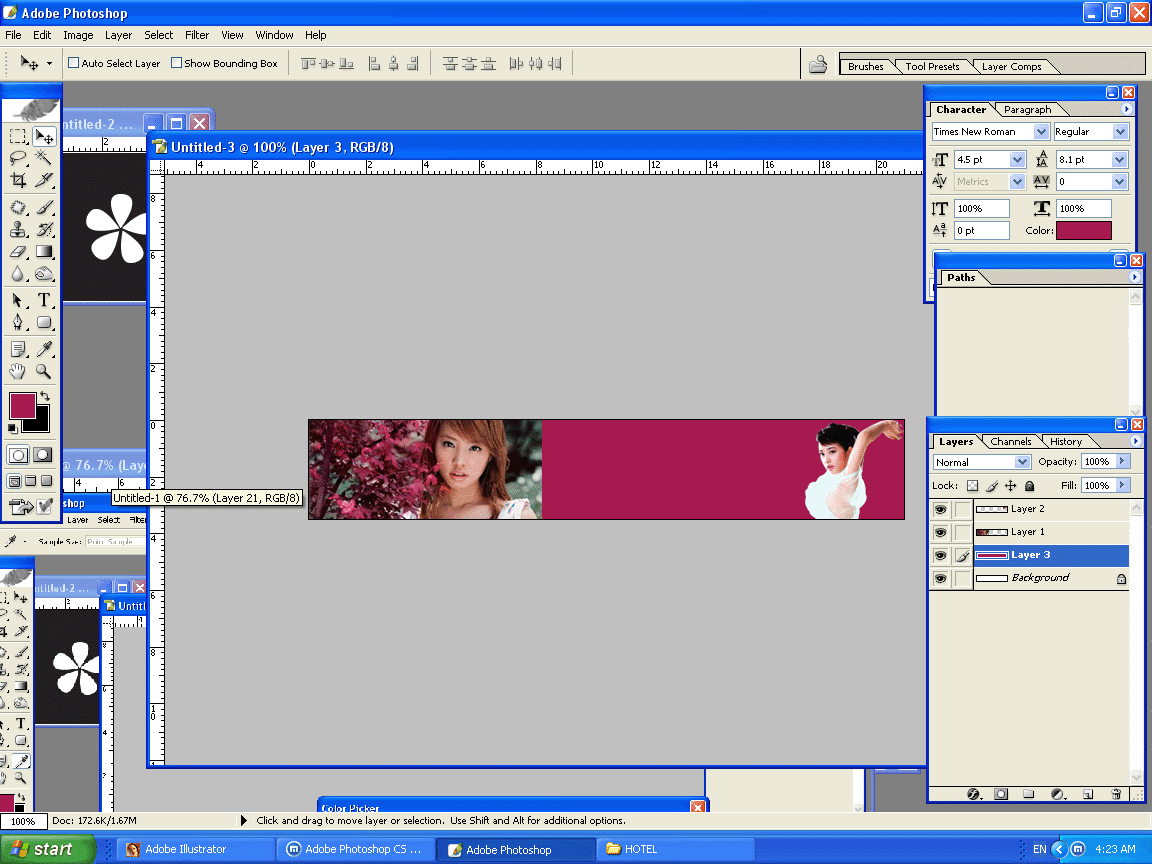
___________________________________________________________________________
15. 再來用PEN TOOL 來點你要的形狀, 再CREATE SELECTION (參考STEP 9 – 10)然後
CREATE新的LAYER 再填上顏色(參考STEP 13 -14)
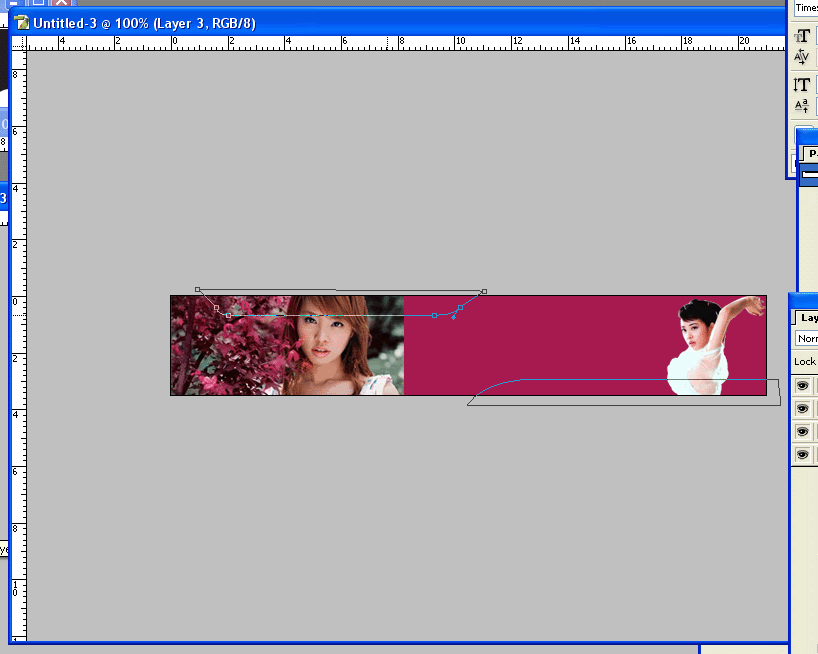
__________________________________________________________________________
16. 首先在1的地方(左邊圖的JOLIN的LAYER) COPY多一個LAYER.
(必需按住那LAYER拉到箭頭所指處才放) 2. 就是你的LAYER COPY.
然後在3按BLUR的MOTION BLUR
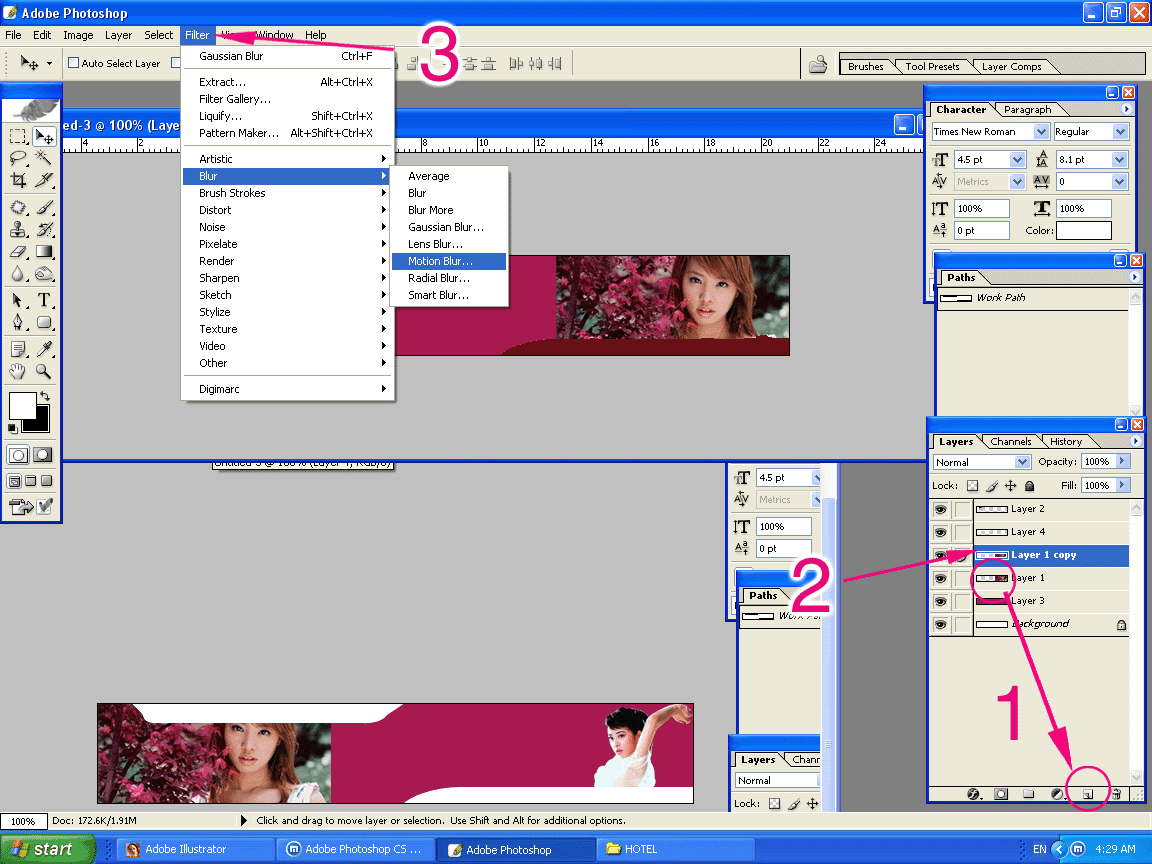
___________________________________________________________________________
17. 然後拉到最尾邊讓照片變成我所示的圖片.
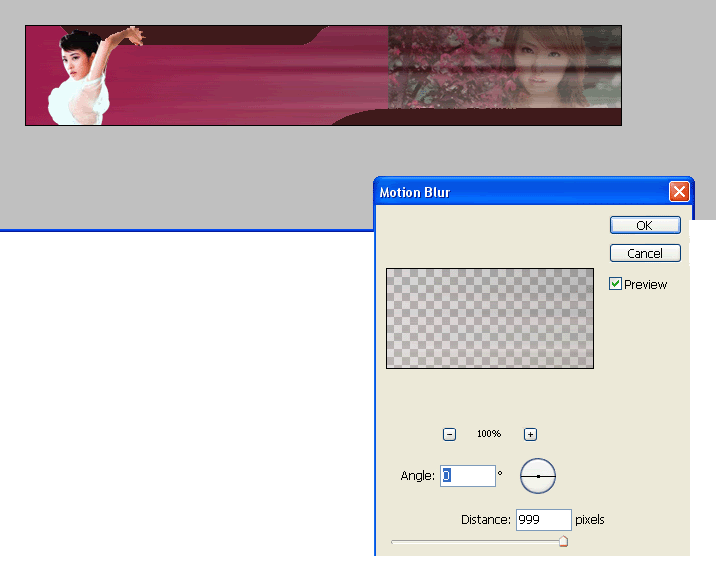
___________________________________________________________________________
18. 用圈1的方形SELECTION來SELECT大圈2的部分
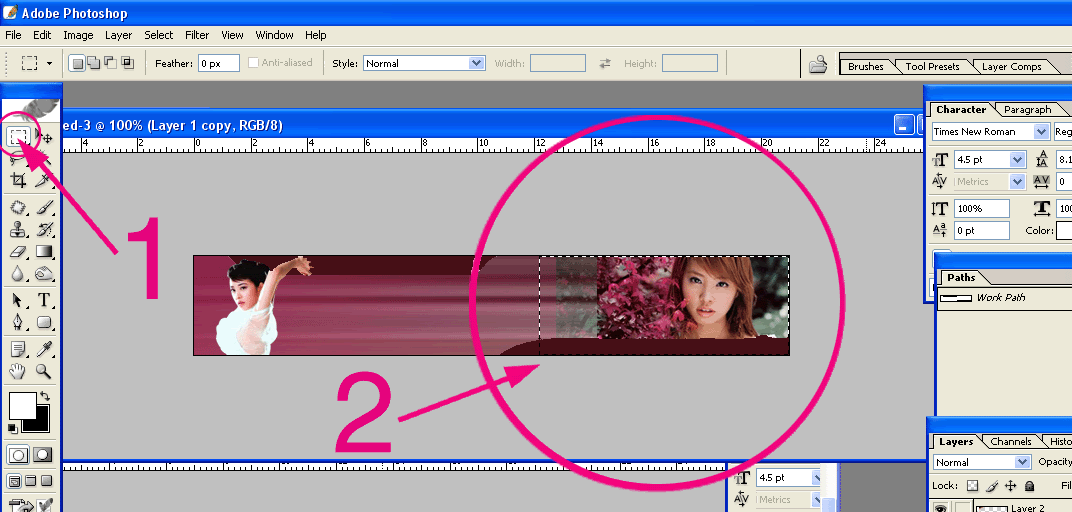
___________________________________________________________________________
19. 然後按上面TOOLS BAR 的SELECT裏的FEATHER
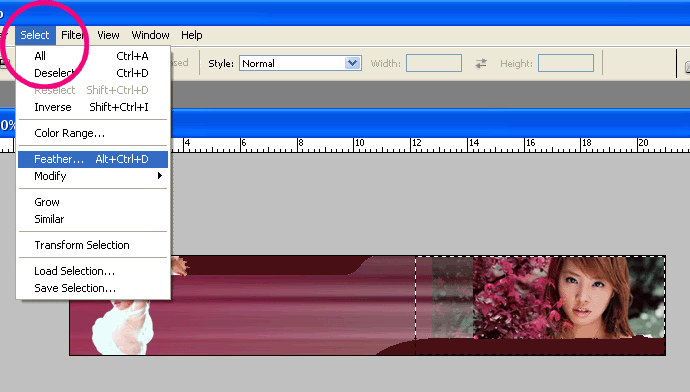
____________________________________________________________________________
20. 打入55 PIXELS
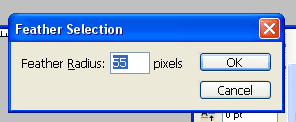
____________________________________________________________________________
21. 然後按DELETE BUTTON (箭頭的ICON), 再按 Ctrl + D BUTTON來DESELECT.
便會看到原有的尖角沒了. 然後在原汁原味的將大圖JOLIN 圈1的地方將它FEATHER掉.
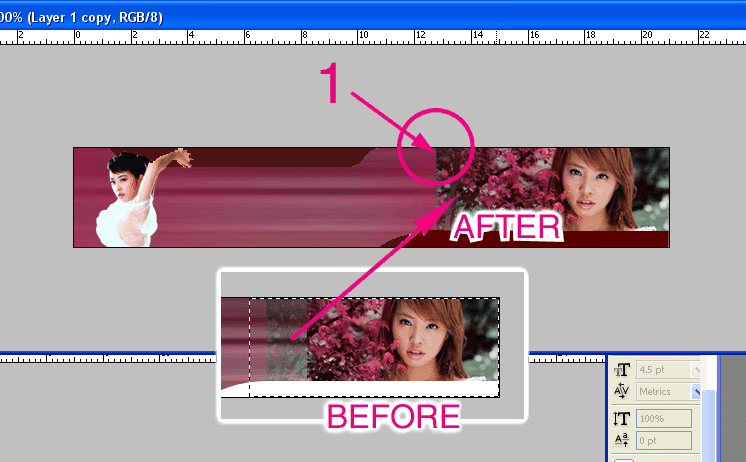
____________________________________________________________________________
22. 完成圖
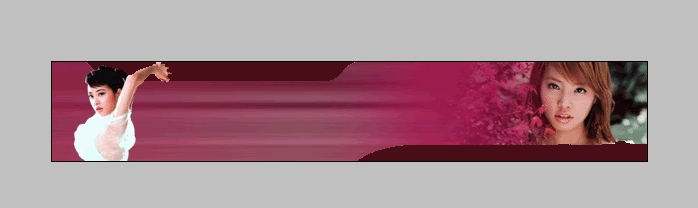
____________________________________________________________________________
23. 用TYPE TOOL 來打字, 打一個J 和一個 OLIN
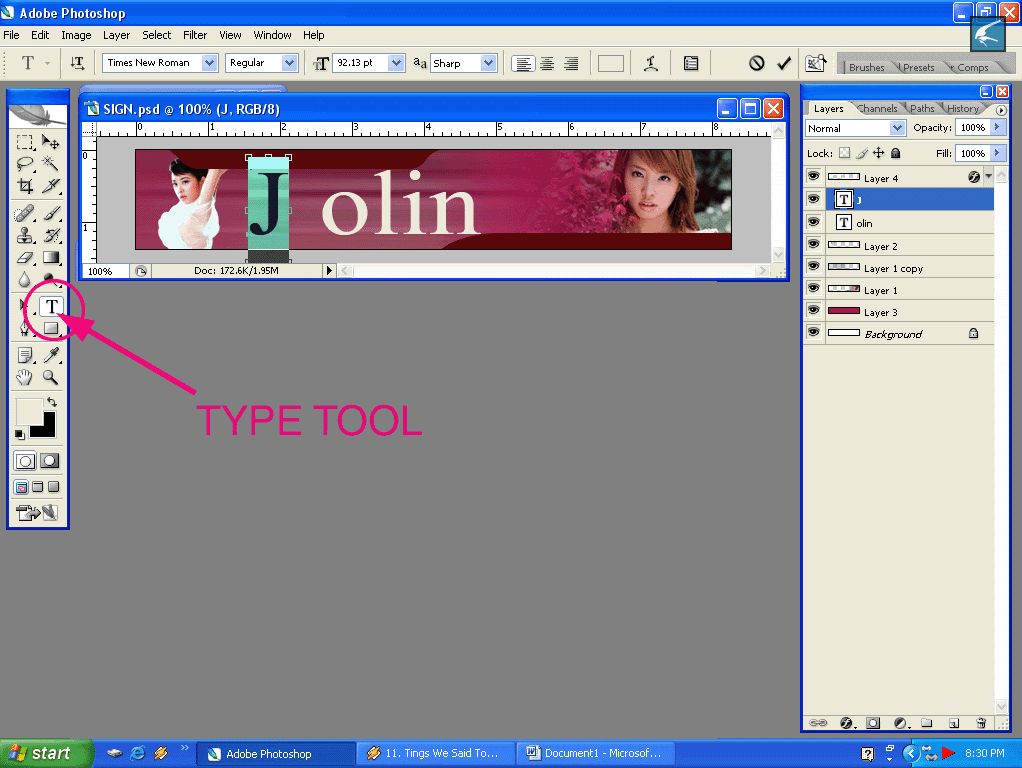
____________________________________________________________________________
24. 用你想要的字形 (圈1), 字體大小(圈2)
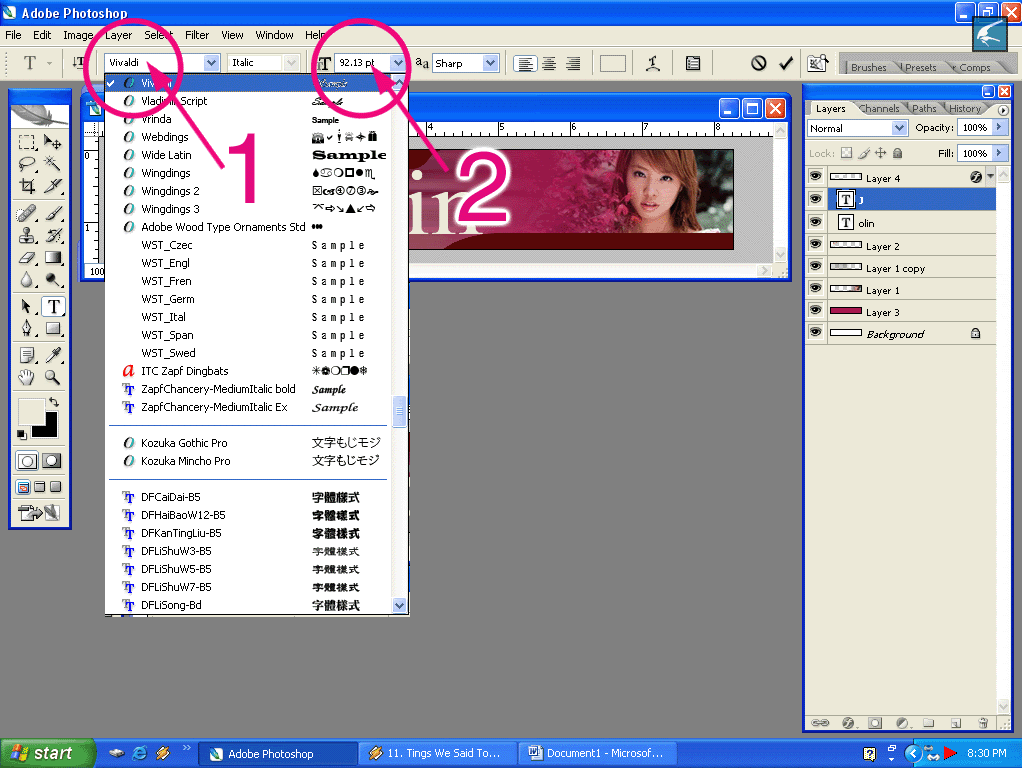
____________________________________________________________________________
25. 然後在MICROSOFT WORDS 打華語字體再COPY & PASTE
(必需SELECT 整個字才COPY (Ctrl + C BUTTON).
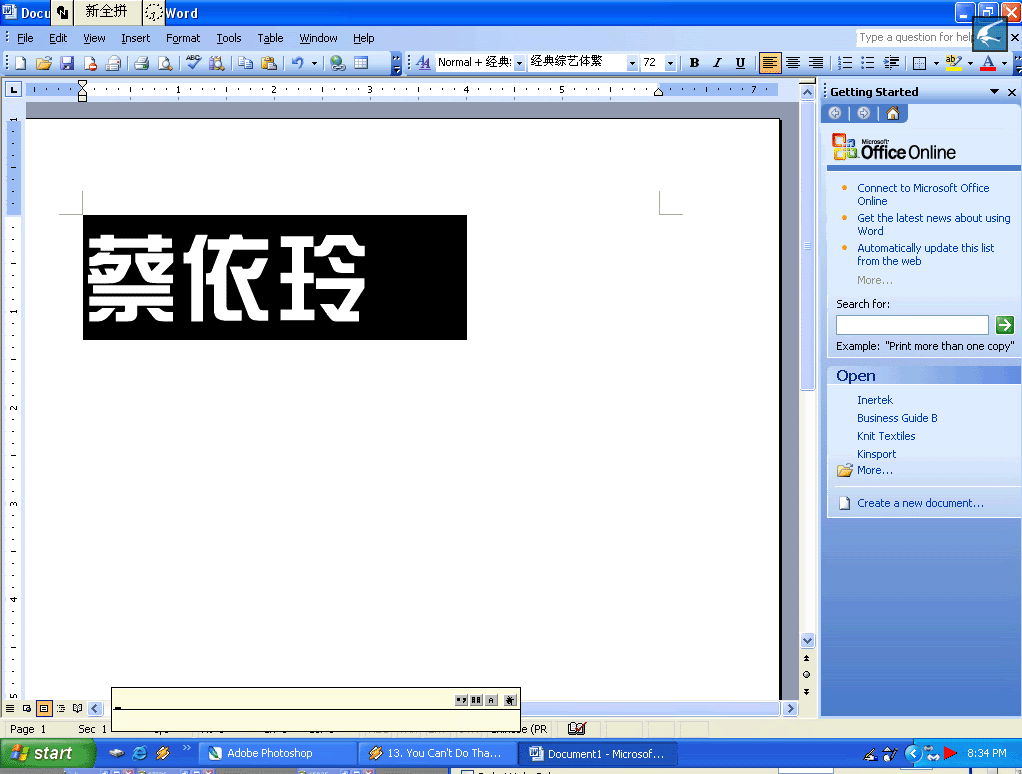
____________________________________________________________________________
26. 然後PASTE (Ctrl + V BUTTON) 在 PHOTOSHOP.
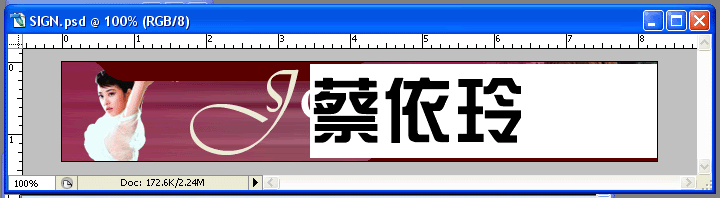
____________________________________________________________________________
27. 用MAGIC WAND TOOL來點(一邊點一邊按住SHIFT BUTTON) 白色的部分SELECT白色.
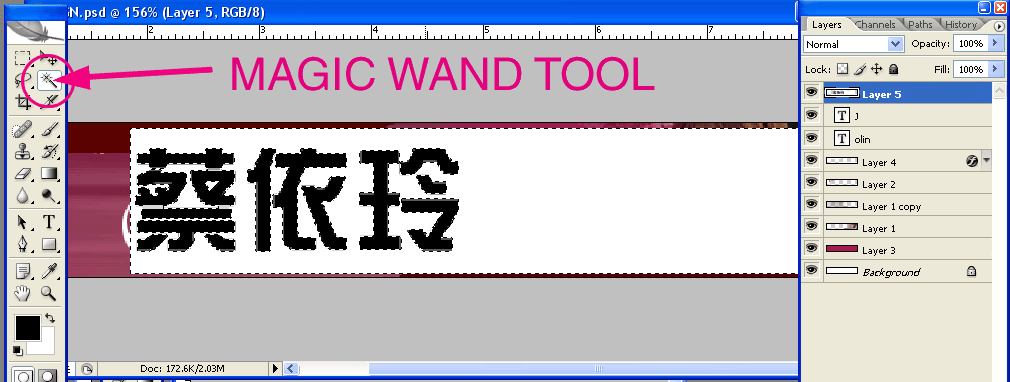
____________________________________________________________________________
28. 按DELETE BUTTON (箭頭ICON), 然後按 Ctrl + D BUTTON, DESELECT
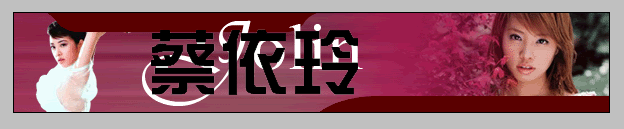
____________________________________________________________________________
29. 在LAYER下的一個 F字形(EFFECTS 的簡稱) ICON (圓圈處) 裏的COLOUR OVERLAY
選白色. 然後OK, 你的華語字就變成白色. (顏色示個人而異)
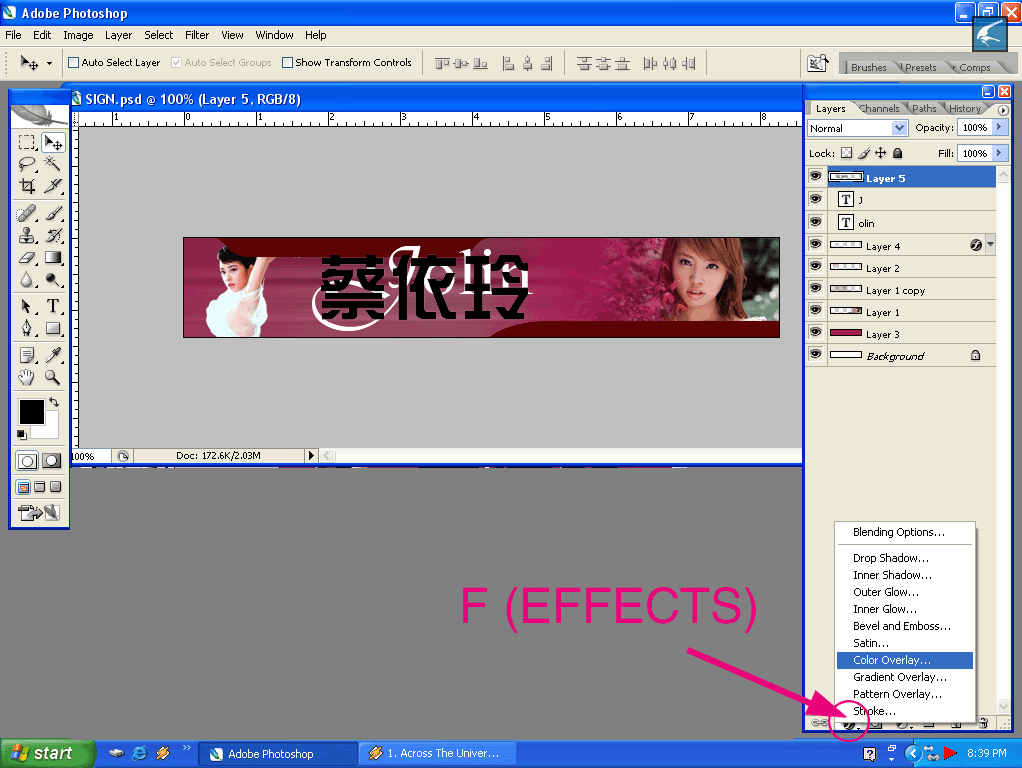

____________________________________________________________________________